| [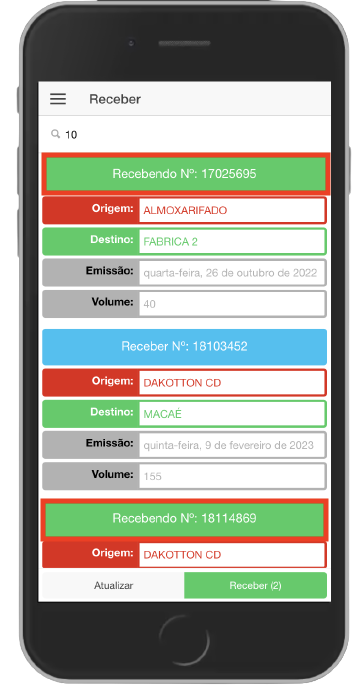](https://kb.illimitar.pro/uploads/images/gallery/2023-09/0Kocaptura-de-tela-2023-09-29-as-11-24-36-removebg-preview.png) | [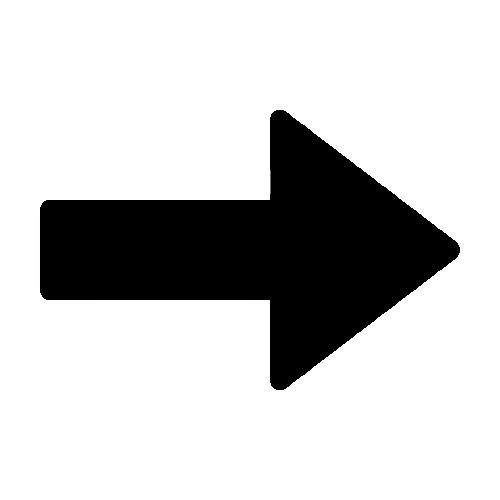](https://kb.illimitar.pro/uploads/images/gallery/2023-09/emoji-seta-png-1024x1024-removebg-preview.png) | [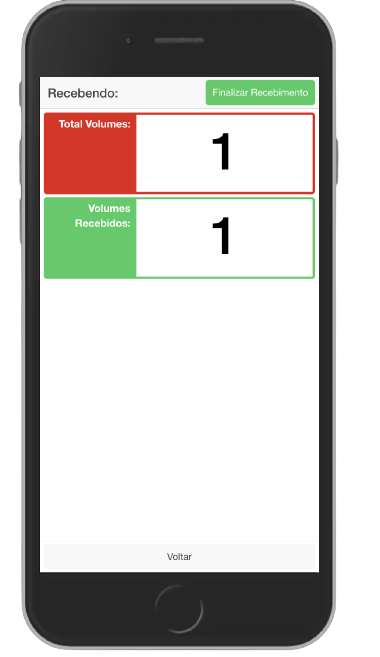](https://kb.illimitar.pro/uploads/images/gallery/2023-09/captura-de-tela-2023-09-29-as-11-29-59-removebg-preview.png) |
| [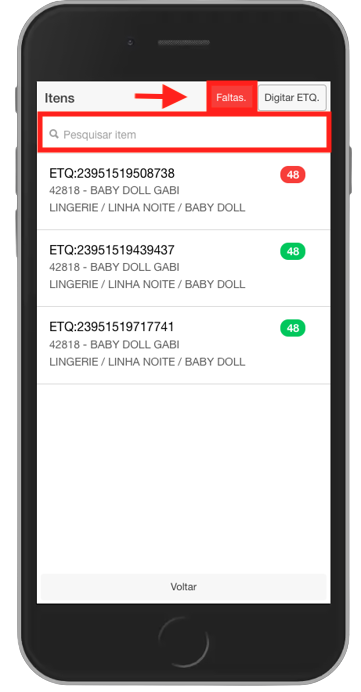](https://kb.illimitar.pro/uploads/images/gallery/2023-09/o8bcaptura-de-tela-2023-09-05-as-09-54-34-removebg-preview.png) | Para filtrar as etiquetas, você tem duas opções disponíveis. A primeira é utilizar a barra de pesquisa localizada acima da lista das etiquetas, permitindo uma busca específica. A segunda opção é clicar no botão vermelho rotulado 'Faltas', conforme mostrado na imagem à esquerda. Ao fazer isso, ele exibirá apenas as etiquetas pendentes. Posteriormente, ao clicar novamente no botão, ele alternará para 'Todos' em verde, como exemplificado na imagem à direita, mostrando tanto as etiquetas pendentes quanto as já entregues. | [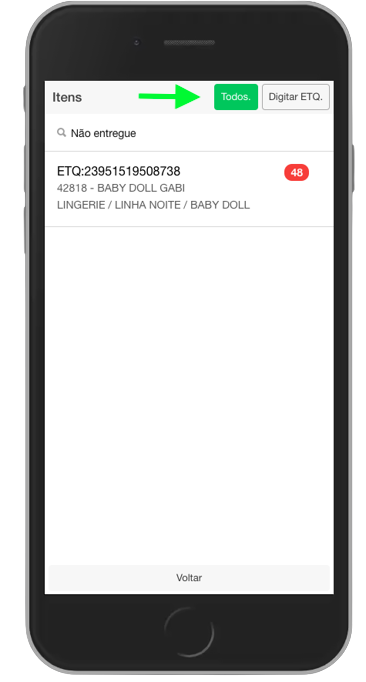](https://kb.illimitar.pro/uploads/images/gallery/2023-09/captura-de-tela-2023-09-05-as-10-02-35-removebg-preview.png) |
| [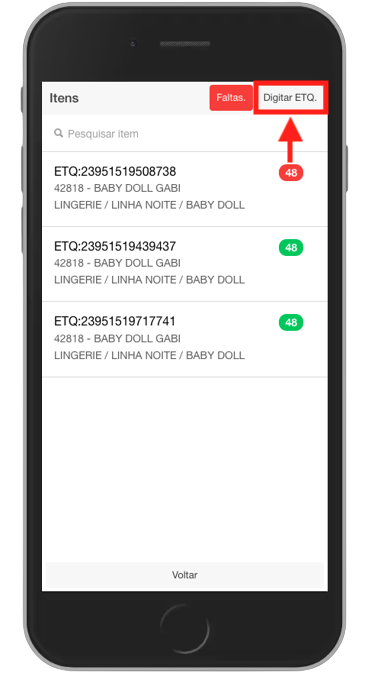](https://kb.illimitar.pro/uploads/images/gallery/2023-09/captura-de-tela-2023-09-05-as-10-17-58-removebg-preview.png) | Você pode adicionar uma etiqueta de volume para processamento de forma simples. Basta clicar no botão 'Digitar ETQ.' localizado na parte superior direita da tela. Isso abrirá um formulário no qual você será solicitado o numero da etiqueta, conforme ilustrado abaixo. |
| [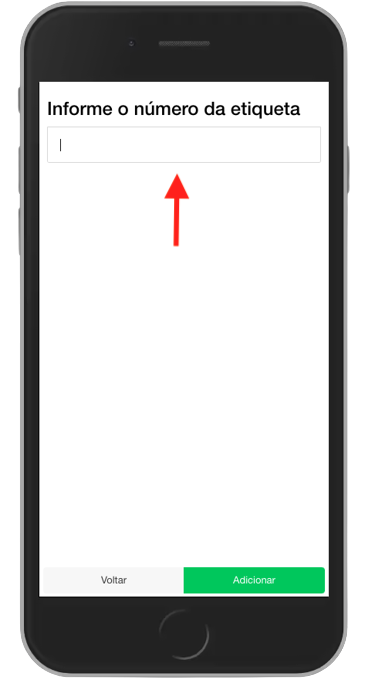](https://kb.illimitar.pro/uploads/images/gallery/2023-09/captura-de-tela-2023-09-05-as-10-49-20-removebg-preview.png) | 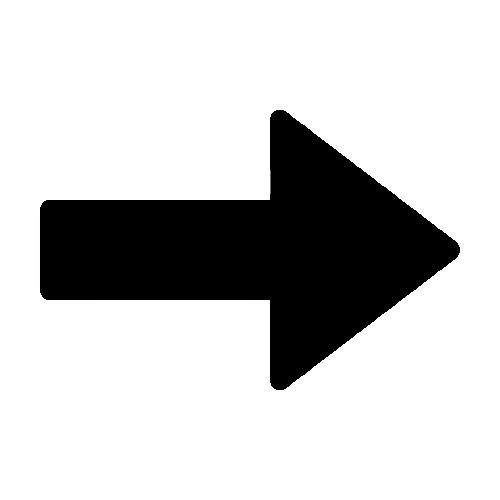 Ao inserir o número da etiqueta e clicar no botão 'Adicionar', será solicitado um PIN de autorização, como mostrado na tela à direita. Essa autorização é concedida para adicionar a etiqueta a um grupo de usuários, conforme detalhado no passo 8 do documento. | [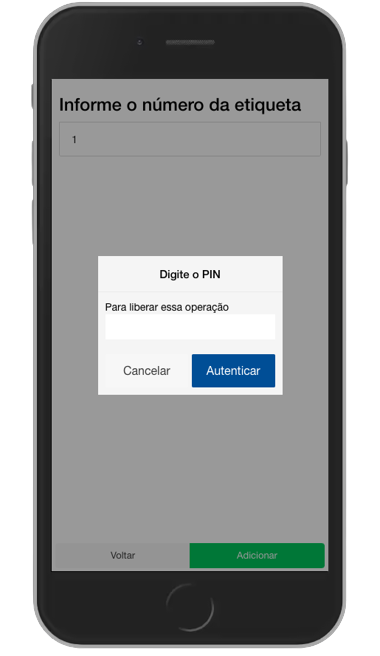](https://kb.illimitar.pro/uploads/images/gallery/2023-09/captura-de-tela-2023-09-05-as-11-00-17-removebg-preview.png) |
| [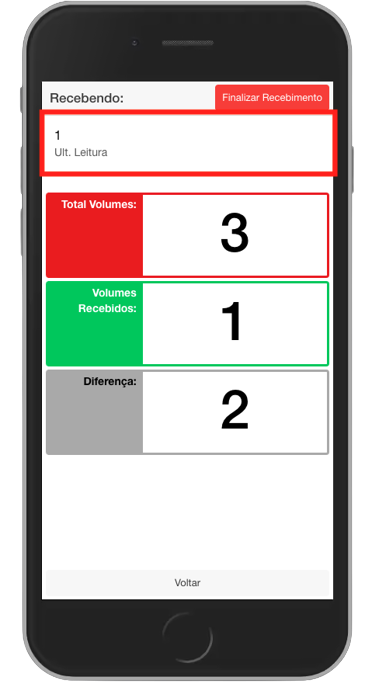](https://kb.illimitar.pro/uploads/images/gallery/2023-09/captura-de-tela-2023-09-05-as-11-02-25-removebg-preview.png) | Após inserir o número da etiqueta no passo anterior, você verá o número da etiqueta digitada acima da lista de volumes, facilitando a identificação e rastreamento da etiqueta em questão. |
| ### [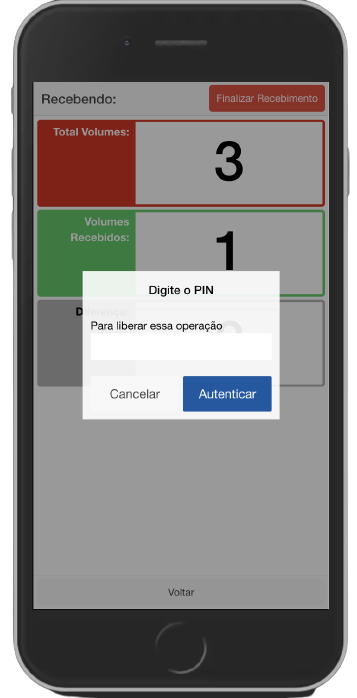](https://kb.illimitar.pro/uploads/images/gallery/2023-09/captura-de-tela-2023-09-29-as-11-00-33-removebg-preview.png) | Após clicar em 'Finalizar Recebimento', o sistema solicitará que você insira o seu PIN FISCAL autorizado para concluir esta operação. Insira o PIN e clique em 'Autenticar', e o recebimento será finalizado. Para configurar um PIN a ser utilizado nessa operação, as etapas serão detalhadas no próximo passo. |